VBA Accessでレコードを選択する方法 - VBA Access Select
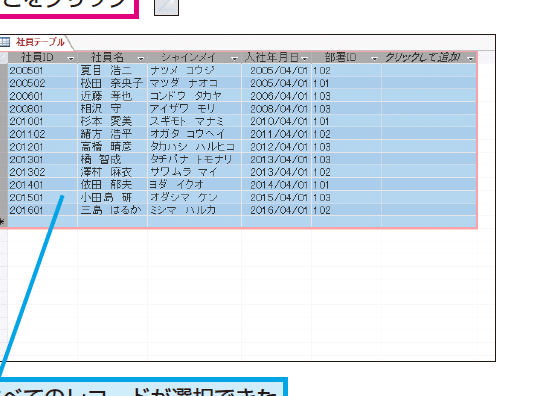
VBA Accessでのレコード選択は、データベース管理において重要な技術の一つです。VBAを使用することで、Microsoft Accessのデータベース内の特定のレコードを効率的に選択、操作することが可能になります。本記事では、VBA Accessを使用してレコードを選択する方法について詳しく解説していきます。基本的なSELECT文の使い方から、より複雑な条件指定によるレコード選択まで、初心者から上級者まで幅広い方々に役立つ情報を提供します。また、実際のコード例を用いて、より理解しやすく説明していきますので、ぜひ参考にしてみてください。
Accessのフォームでレコードを選択するにはどうすればいいですか?
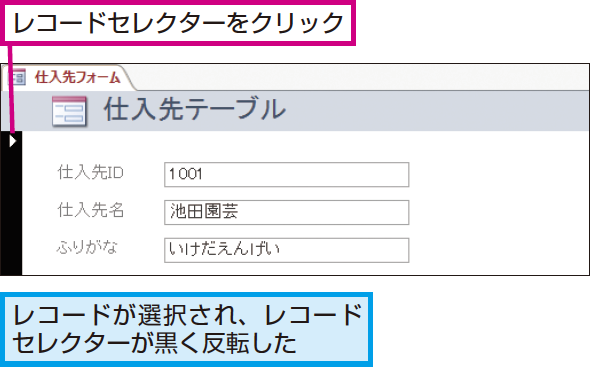
Accessのフォームでレコードを選択するには、いくつかの方法があります。最もシンプルな方法は、フォーム上でレコードが表示されているフィールドの 任意の場所 をクリックすることです。これにより、そのレコードが選択されて、フォーカスがそのレコードに移動します。また、ナビゲーション ボタン を使用して、前後のレコードを移動することもできます。さらに、レコード セレクタ(通常、レコードの左側にある灰色の縦線)をクリックすることで、レコード全体を選択することも可能です。
Accessのフォームでレコードを選択する基本的な手順
Accessのフォームでレコードを選択する基本的な手順は以下の通りです:
- フォームを開きます。
- 選択したいレコードが表示されているフィールドの 任意の場所 をクリックします。
- または、ナビゲーション ボタン を使用して、前後のレコードを移動します。
レコード セレクタを使用したレコード選択
レコード セレクタを使用することで、レコード全体を選択することができます。これには以下の手順を実行します:
- フォームを開きます。
- 選択したいレコードの左側にある 灰色の縦線 をクリックします。
- これにより、そのレコード全体が選択され、フォーカスがそのレコードに移動します。
複数のレコードを選択する方法
複数のレコードを選択するには、以下のような方法があります:
- フォームを開きます。
- 最初に選択したいレコードの レコード セレクタ をクリックします。
- Shiftキーを押しながら、最後に選択したいレコードの レコード セレクタ をクリックします。
Accessのレコードセットとは何ですか?
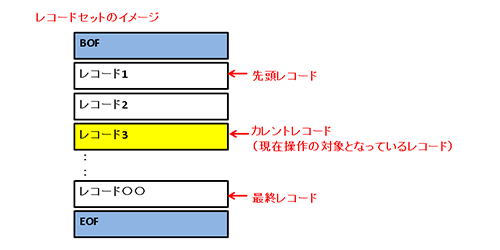
Accessのレコードセットは、データベース内の特定のデータの集合を表すオブジェクトです。Accessでは、レコードセットを使用して、テーブルやクエリからデータを抽出したり、データを操作したりすることができます。レコードセットは、一連のレコード(行)とフィールド(列)で構成されており、これらのデータに対して読み取りや更新、追加、削除などの操作が可能です。
レコードセットの種類
レコードセットには主に3つの種類があります:
- テーブル型レコードセット:テーブルから直接データを取得し、読み取りや更新が可能なレコードセットです。
- ダイナセット型レコードセット:クエリの結果からデータを取得し、読み取りや更新が可能なレコードセットです。
- スナップショット型レコードセット:データの静的なスナップショットを取得し、読み取り専用のレコードセットです。
レコードセットの操作方法
レコードセットを使用してデータを操作する方法には以下のようなものがあります:
- MoveFirst、MoveLast、MoveNext、MovePreviousメソッドを使用して、レコードの位置を移動します。
- AddNewメソッドを使用して、新しいレコードを追加します。
- Deleteメソッドを使用して、現在のレコードを削除します。
レコードセットの用途
レコードセットは、データベースアプリケーションのさまざまなシーンで活用されます:
- フォームやレポートのデータソースとして使用します。
- 複雑なクエリの結果を処理するために使用します。
- データの一括処理や更新を行うために使用します。
Accessで複数の項目をまとめて選択するには?
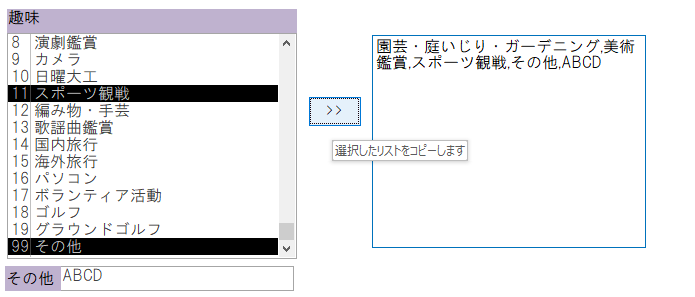
Accessで複数の項目をまとめて選択するには、以下の方法があります。まず、Shiftキーを使用して連続した項目を選択します。最初の項目をクリックし、Shiftキーを押したまま最後の項目をクリックすると、その間のすべての項目が選択されます。次に、Ctrlキーを使用して非連続した項目を選択します。Ctrlキーを押したまま、選択したい各項目をクリックすると、複数の項目が同時に選択されます。最後に、ShiftキーとCtrlキーを組み合わせて使用することで、より複雑な選択を行うことができます。例えば、Shiftキーを使用して連続した項目を選択した後、Ctrlキーを使用して追加の非連続項目を選択することができます。
Shiftキーを使用した連続した項目の選択
Shiftキーを使用して連続した項目を選択する方法は以下の通りです。
- 最初の項目をクリックします。
- Shiftキーを押し続けます。
- 最後の項目をクリックします。
Ctrlキーを使用した非連続した項目の選択
Ctrlキーを使用して非連続した項目を選択する方法は以下の通りです。
- Ctrlキーを押し続けます。
- 選択したい各項目をクリックします。
- Ctrlキーを離します。
ShiftキーとCtrlキーの組み合わせによる複雑な選択
ShiftキーとCtrlキーを組み合わせて使用することで、より複雑な選択を行うことができます。方法は以下の通りです。
- Shiftキーを使用して連続した項目を選択します。
- Ctrlキーを押し続けます。
- 追加で選択したい非連続項目をクリックします。
Accessで複数行を選択するにはどうすればいいですか?

Accessで複数行を選択するには、次の手順を実行します。
1. キーボードを使用して複数行を選択する
キーボードを使用して複数行を選択する方法は以下の通りです。
- 最初の行を選択します。
- Shiftキーを押しながら、最後の行を選択します。
- この方法で、最初の行から最後の行までの範囲が選択されます。
2. マウスを使用して複数行を選択する
マウスを使用して複数行を選択する方法は以下の通りです。
- 最初の行を選択します。
- Shiftキーを押しながら、最後の行までドラッグします。
- この方法で、最初の行から最後の行までの範囲が選択されます。
3. 行番号を使用して複数行を選択する
行番号を使用して複数行を選択する方法は以下の通りです。
- 最初の行番号を選択します。
- Shiftキーを押しながら、最後の行番号を選択します。
- この方法で、最初の行番号から最後の行番号までの範囲が選択されます。
VBA Accessでレコードを選択する方法 - VBA Access Select
VBA Accessでレコードを選択する方法には、以下のような方法があります。
レコードセットオブジェクトを使用する方法
レコードセットオブジェクトを使用して、データベースからレコードを選択することができます。以下に例を示します。 vb Dim db As DAO.Database Dim rs As DAO.Recordset Set db = CurrentDb() Set rs = db.OpenRecordset(SELECT FROM テーブル名) Do While Not rs.EOF 'レコードの処理 Debug.Print rs!フィールド名 rs.MoveNext Loop rs.Close Set rs = Nothing db.Close Set db = Nothing この例では、`OpenRecordset`メソッドを使用して、特定のテーブルからレコードを選択し、ループで各レコードを処理しています。
DoCmd.RunSQLステートメントを使用する方法
DoCmdオブジェクトの`RunSQL`ステートメントを使用して、SQLクエリを実行し、レコードを選択することができます。以下に例を示します。 vb DoCmd.RunSQL SELECT FROM テーブル名 WHERE 条件 この方法では、SQLクエリを直接実行することができます。ただし、レコードの処理はできません。
DLookup関数を使用する方法
DLookup関数を使用して、特定の条件に一致する単一のレコードを選択することができます。以下に例を示します。 vb Dim 値 As Variant 値 = DLookup(フィールド名, テーブル名, 条件) この方法は、単一の値を取得する場合に便利です。
レコードセレクションタイプを使用する方法
VBAでレコードセレクションタイプを設定することで、現在のフォームやレポート上でレコードを選択することができます。以下に例を示します。 vb DoCmd.GoToRecord , , acNext DoCmd.RunCommand acCmdSelectRecord この例では、次のレコードに移動し、現在のレコードを選択しています。
フィルターを使用する方法
レコードを選択するもう一つの方法は、フィルターを適用することです。以下に例を示します。 vb DoCmd.ApplyFilter , フィールド名 = '値' この方法では、特定の条件に一致するレコードだけが表示されます。
| 方法 | 説明 |
|---|---|
| レコードセットオブジェクト | レコードの選択と処理が可能 |
| DoCmd.RunSQLステートメント | SQLクエリを直接実行 |
| DLookup関数 | 単一のレコードを選択 |
| レコードセレクションタイプ | フォームやレポート上でレコードを選択 |
| フィルター | 条件に一致するレコードを表示 |
これらの方法を組み合わせて使用することで、VBA Accessで効率的にレコードを選択し、処理することができます。各方法の特徴を理解し、適切な場面で使用することが重要です。
Accessでレコードを選択するにはどうすればいいですか?
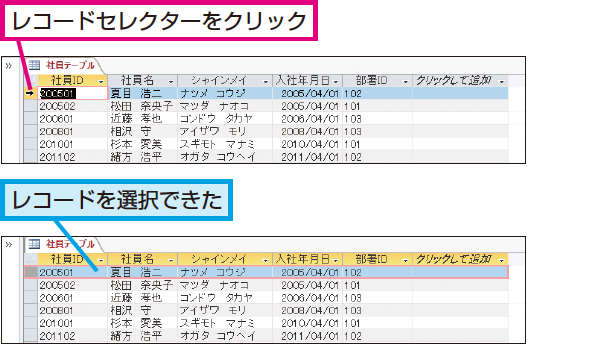
Accessでレコードを選択するには、以下の手順に従ってください。
フィルターを使用する
フィルターを使用すると、特定の条件に一致するレコードを選択できます。以下の手順でフィルターを適用します。
- 対象のテーブルまたはクエリを開きます。
- フィルターを適用したいフィールドの横にあるフィルターアイコンをクリックします。
- 表示されるドロップダウンリストから、適用したいフィルター条件を選択します。
- OKをクリックしてフィルターを適用します。
クエリを使用する
クエリを使用して、特定の条件に一致するレコードを選択することもできます。以下の手順でクエリを作成します。
- クエリウィザードまたはクエリデザインビューを使用して、クエリを作成します。
- 対象のテーブルとフィールドを選択し、条件を指定します。
- クエリを実行すると、条件に一致するレコードが選択されます。
コードを使用する
VBAコードを使用してプログラムでレコードを選択することもできます。以下に、レコードを選択するための簡単なコード例を示します。
- 対象のフォームのコードビューを開きます。
- 以下のようなコードを追加します。
DoCmd.GoToRecord , , acGoTo, レコード番号 - コードを実行すると、指定したレコードが選択されます。
Accessのフォームで複数のレコードを選択するにはどうすればいいですか?
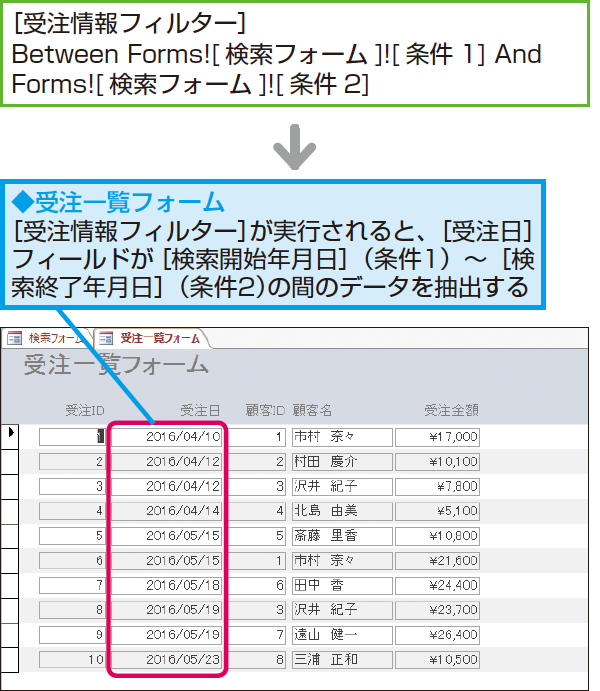
Accessのフォームで複数のレコードを選択するには、以下の手順に従ってください。
リストボックスまたはコンボボックスを使用する
リストボックスまたはコンボボックスコントロールを使用して、ユーザーが複数のレコードを選択できるようにすることができます。手順は以下のとおりです。
- フォームにリストボックスまたはコンボボックスコントロールを追加します。
- コントロールの行ソースプロパティを設定して、表示するデータを指定します。
- マルチセレクトプロパティを拡張セレクトまたはシンプルセレクトに設定します。これにより、ユーザーは複数のアイテムを選択できるようになります。
複数のレコードを表示するサブフォームを使用する
サブフォームを使用して、複数のレコードを同時に表示し、選択できるようにすることができます。手順は以下のとおりです。
- メインフォームにサブフォームコントロールを追加します。
- サブフォームのソースオブジェクトプロパティを設定して、表示するデータを指定します。
- 必要に応じて、サブフォームのデフォルトビュープロパティを連続フォームに設定して、複数のレコードを同時に表示します。
VBAコードを使用して複数のレコードを選択する
VBAコードを使用して、プログラムで複数のレコードを選択することができます。例えば、以下のようにします。
- フォームのオンクリックイベントやコマンドボタンのオンクリックイベントにVBAコードを追加します。
- DoCmd.RunCommand acCmdSelectRecordを使用して、現在のレコードを選択します。
- DoCmd.RunCommand acCmdSelectAllRecordsを使用して、すべてのレコードを選択します。
AccessでSQLを実行するにはどうすればいいですか?

AccessでSQLを実行するには、以下の手順に従ってください。
クエリの作成
AccessでSQLを実行するには、まずクエリを作成する必要があります。以下の手順でクエリを作成してください。
- クエリデザインビューを開く:[作成]タブの[クエリ]グループで[クエリデザイン]をクリックします。
- テーブルの選択:[テーブルの表示]ダイアログボックスで、クエリに含めるテーブルを選択して[追加]をクリックし、[閉じる]をクリックします。
- フィールドの選択:クエリデザイングリッドで、選択したテーブルのフィールドをダブルクリックしてクエリに追加します。
SQLビューの切り替え
クエリを作成したら、SQLビューに切り替えてSQL文を直接編集できます。以下の手順でSQLビューに切り替えてください。
- クエリデザインビューで、右上の[ビュー]ボタンをクリックします。
- SQLビューを選択します。クエリがSQL文として表示されます。
- SQL文を編集し、必要に応じて変更を加えます。
クエリの実行
SQL文を編集した後、クエリを実行して結果を表示することができます。以下の手順でクエリを実行してください。
- SQLビューで、リボンの[デザイン]タブの[結果]グループにある[実行]をクリックします。
- クエリの結果が表示されます。必要に応じて結果をフィルタリング、並べ替え、またはエクスポートすることができます。
- クエリの結果を満たすようにSQL文を調整し、再度実行してください。
VBAのレコードセットとは何ですか?
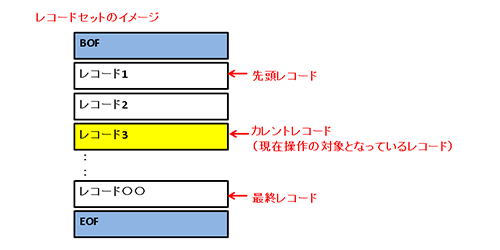
VBAのレコードセットとは、データベースから取得したデータを格納するオブジェクトです。レコードセットは、テーブルの行と列のセットを表し、データの追加、削除、更新、およびナビゲーションを行うことができます。レコードセットは、データベースからのデータ取得や操作を行う際に広く使用されています。
レコードセットの種類
VBAでは、様々なタイプのレコードセットが利用できます。主なものには以下のようなものがあります。
- Table型:テーブルのデータをすべて取得する。
- Dynaset型:クエリの結果を取得し、データの追加や更新ができる。
- Snapshot型:クエリの結果を取得するが、データの変更はできない。
レコードセットの操作
レコードセットを使用することで、データの取得や操作が容易になります。以下は、レコードセットの一般的な操作方法です。
- データの取得:レコードセットを開いてデータを取得する。
- データの追加:レコードセットに新しい行を追加する。
- データの更新:レコードセットの既存のデータを更新する。
- データの削除:レコードセットから行を削除する。
レコードセットの利点
レコードセットを使用することで、以下のような利点があります。
- 効率的なデータ操作:データベースのデータを効率的に操作できる。
- メモリ使用量の削減:必要なデータのみを取得することで、メモリ使用量を削減できる。
- コードの可読性向上:データ操作のコードが簡潔になり、可読性が向上する。
よくある質問
VBA Accessでレコードを選択するための基本的な手順は何ですか?
VBA Accessでレコードを選択するためには、まずデータベースとテーブルを指定し、次にレコードセットオブジェクトを作成する必要があります。そして、SQLステートメントを使用してレコードを選択し、必要に応じてループ処理でレコードを操作します。
レコードセットオブジェクトはどのように作成されますか?
レコードセットオブジェクトは、DAOまたはADOというデータアクセス技術を使用して作成されます。DAOの場合は、OpenRecordsetメソッド、ADOの場合はExecuteメソッドを使用して、SQLステートメントを実行し、レコードセットを取得します。
SQLステートメントを使用してレコードを選択する方法を教えてください。
SQLステートメントを使用してレコードを選択するには、SELECT文を使用します。例えば、特定の条件に一致するレコードを選択するには、WHERE句を使用します。また、ORDER BY句を使用して、選択されたレコードを特定の順序で並べ替えることができます。
VBA Accessで選択したレコードを操作する方法は何ですか?
選択したレコードを操作するには、レコードセットオブジェクトのループ処理を使用します。例えば、Do While Notループを使用して、レコードセットの終わりに達するまでレコードを1つずつ処理します。各レコードのフィールド値を操作するには、レコードセットオブジェクトのFieldsコレクションを使用します。
VBA Accessでレコードを選択する方法 - VBA Access Select に類似した他の記事を知りたい場合は、Access VBAとプログラミング カテゴリにアクセスしてください。

関連記事